آموزش نصب برنامه در تلویزیون سامسونگ
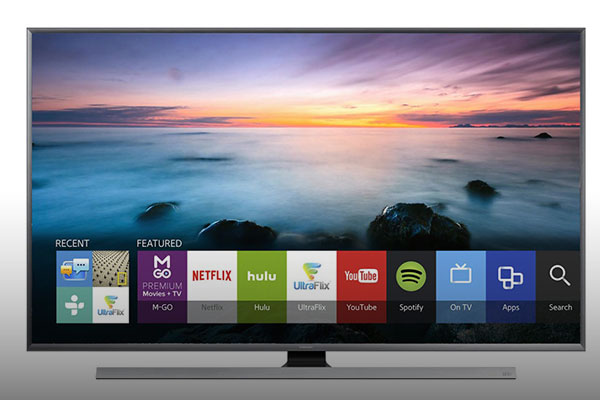
مدیریت و نصب برنامه در تلویزیون سامسونگ امکان مرور آسانتر برنامهها را فراهم کند و امکانات و دسترسیهای بیشتری برای کاربر ایجاد میکند.
مدیریت برنامهها در تلویزیونهای سامسونگ کاری ساده است؛ اگر تجربه انجام این کار را ندارید، مطمئن باشید که مشکلی در این زمینه نخواهید داشت. تلویزیون هوشمند شما برنامهها و بازیهای هیجانانگیزی را ارائه میدهد.
هر مدل از تلویزیون هوشمند سامسونگ که داشته باشید به راحتی میتوانید برنامه مورد نظر خود را پیدا کنید و از سرگرمی بیشتری لذت ببرید.
علاوه بر نصب برنامه در تلویزیون Samsung یا حذف آنها، میتوانید برنامهها را قفل کرده یا روی بهروزرسانی خودکار تنظیم کنید. زمانی که همه چیز با برنامههای شما سازگار شد میتوانید تلویزیون را به روال همیشگی تماشا کنید.
توجه داشته باشید که صفحه اصلی تلویزیون مانند یک داشبورد مرکزی برای برنامههای شما است. وقتی تلویزیون را روشن میکنید با رفتن به آیکون تلویزیون در منوی بازشو به صفحه اصلی دسترسی خواهید داشت.
حرکت به چپ و راست در منوی نوار صفحه اصلی شما را وارد برنامهها میکند. با مجله آچاره همراه باشید تا چگونگی نصب برنامه در تلویزیون سامسونگ و نکات مفیدی در مورد مدیریت برنامه را برایتان بررسی کنیم.
اگر تنظیمات تلویزیون سامسونگ شما بههمریخته است یا در زمینه تعمیر تلویزیون نیاز به خدمات تخصصی با قیمت مناسب دارید، روی لینک تعمیر تلویزیون سامسونگ کلیک کنید و ضمن مشاهده پروفایل تعمیرکاران، لیست قیمتها را ملاحظه فرمایید.
نحوه افزودن برنامه به صفحه اصلی تلویزیون هوشمند سامسونگ
نصب برنامه در تلویزیون سامسونگ در چند مرحله انجام میشود. دانلود نرمافزار برای تلویزیون سامسونگ توسط برنامه Smart Hub سادهتر شده است.
این برنامه به شما امکان میدهد برنامه مورد علاقه خود را در وب جستجو کرده و آن را در تلویزیون خود دانلود کنید. برنامه Smart Hub به شکل از پیش نصب شده روی تلویزیون هوشمند سامسونگ شما ارائه میشود.
اگر در تلویزیون شما موجود نباشد، میتوانید دانلود نرمافزار برای تلویزیون سامسونگ را به راحتی انجام داده و سرویس را در تلویزیون خود فعال کنید.
نکات راهنما در این مقاله را دنبال کرده و Smart Hub را روی تلویزیون هوشمند سامسونگ خود نصب کنید تا از تجربهای جدید لذت ببرید و برنامههای تلویزیونی مورد علاقه خود را در سایتهای پخش آنلاین تماشا کنید.
عملکرد برنامه Smart Hub در تلویزیون سامسونگ چیست؟
در واقع Smart Hub سیستم منوی هوشمند تلویزیونها و پروژکتورهای هوشمند سامسونگ است. از طریق این نرمافزار شما قادر هستید موارد زیر را انجام دهید:
- به همه عملکردهای محصولات صوتی و تصویری سامسونگ دسترسی خواهید داشت.
- میتوانید اینترنت را مرور کنید.
- نصب برنامه در تلویزیون سامسونگ برای شما آسان خواهد شد.
- میتوانید عکسها و ویدیوها را مشاهده کنید یا به موسیقی ذخیرهشده در دستگاههای ذخیرهسازی خارجی گوش دهید.
مراحل نصب برنامه در تلویزیون سامسونگ
حالا که برنامه Smart Hub را در تلویزیون فعال کردهاید، برای نصب برنامه در تلویزیون سامسونگ طبق مراحل زیر پیش بروید:
- تلویزیون هوشمند سامسونگ خود را روشن کنید.
- تلویزیون خود را به اینترنت خانگی وصل کنید.
- برای دسترسی به هاب هوشمند، دکمه هوم روی کنترل از راه دور را فشار دهید
- با استفاده از فلشهای کوچک به سمت چپ حرکت کنید و منوی برنامهها را انتخاب کنید.
- در برنامه Apps به بالای صفحه بروید و تنظیمات (آیکون چرخ دنده کوچک) را انتخاب کنید.
- در منوی نوار حرکت کنید و برنامهای را که میخواهید اضافه کنید انتخاب نمایید.
- از منوی کشویی گزینه Add to Home را انتخاب کنید.
- این برنامه به طور خودکار به منوی نوار اصلی اضافه میشود. از فلشها برای انتقال آن به جلو یا عقب استفاده کنید.
چگونه برنامهها را در صفحه اصلی جابهجا کنیم؟
علاوه بر نصب برنامه در تلویزیون سامسونگ، همه برنامهها در صفحه اصلی قابل جابهجایی هستند. به منوی نوار صفحه اصلی دسترسی پیدا کنید و برنامه را برجسته کنید.
- فلش رو به پایین روی کنترل از راه دور را فشار دهید و از منوی کشویی گزینه Move را انتخاب کنید.
- از فلشهای پیمایش برای موقعیتیابی برنامه استفاده کنید.
مطلب پیشنهادی روش های اتصال سینما خانگی به تلویزیون
چگونگی نصب برنامه در تلویزیون سامسونگ از فروشگاه App Samsung
در اینجا نحوه نصب برنامهها از فروشگاه App Samsung را توضیح میدهیم. برای نمونه میتوانید نصب اندروید روی تلویزیون سامسونگ را از این طریق به راحتی انجام دهید.در صورت بروز هرگونه مشکل و خرابی میتوانید به تعمیرکار تلویزیون مراجعه کنید.
- به صفحه اصلی رفته و برای انتخاب منوی برنامهها به سمت چپ بروید.
- به سمت راست بالای صفحه بروید و جستجو (نماد لنز بزرگنمایی کوچک) را انتخاب کنید.
- در نوار جستجو، نام برنامه را تایپ کرده و آن را انتخاب کنید.
- دانلود را از منوی برنامه پیدا کنید، سپس Install را انتخاب کنید.
به خاطر داشته باشید که برای دانلود بعضی از برنامهها ممکن است از شما خواسته شود که وارد حساب کاربری شوید یا ثبت نام کنید.
محاسبه رایگان هزینه نصب و تعمیر تلویزیون سامسونگ!
نکته مهم در این جا این است که اگر برنامهای در فروشگاه App Samsung در دسترس نباشد، نمیتوانید آن را نصب کنید.
روشهای نصب فیلترشکن روی تلویزیون سامسونگ
علاوه بر استفاده از فیلترشکن برای گوشیهای هوشمند و کامپیوتر، گاهی برای دانلود و نصب برنامه در تلویزیون سامسونگ هم نیاز به vpn داریم.
فیلترشکن امکان استفاده بدون محدودیت از برنامهها و اپلیکیشن های دنیای اینترنت را فراهم کرده است و با نصب فیلترشکن روی تلویزیون سامسونگ میتوانید از امکانات شرکتهای سازنده برنامه در تلویزیون خود بهره بگیرید.
- امروزه برای استفاده از نرمافزارهای مختلف در تلویزیونهای هوشمند نیاز به نصب فیلترشکن دارید.
- برای نصب فیلترشکن روی تلویزیون سامسونگ ابتدا باید نرمافزار اندروید را روی تلویزیون خود دانلود و نصب کنید.
- برای نصب فیلترشکن روی تلویزیون سامسونگ وارد برنامه گوگل پلی شده و وی پی ان مورد نظر خود را پیدا کنید.
- اگر برنامه گوگل پلی را در تلویزیون خود ندارید قبل از دانلود وی پی ان باید آن را نصب و راهاندازی کنید.
- برای دانلود و نصب گوگل در تلویزیون سامسونگ باید وارد App Samsung شده و این اپلیکیشن را پیدا کنید.
- پس از ورود به گوگل پلی کلمه vpn را جستجو کرده و یکی از موارد پیشنهادی را نصب کنید.
- سعی کنید برنامههایی را دانلود و نصب کنید که تعداد نصب بیشتری دارند و بنا بر تجربه کاربران ستاره بیشتری گرفتهاند.
- پس از نصب فیلترشکن وارد برنامه شده و به راحتی به وی پی ان وصل شوید.
نحوه نصب تلوبیون روی تلویزیون سامسونگ
تلوبیون امکان پخش زنده 60 شبکه تلویزیونی را به کاربر میدهد. با کمک این اپلیکیشن میتوانید بسیاری از سریالها و برنامههای جذاب از جمله مسابقات و برنامههای ورزشی را در تلویزیون هوشمند خود تماشا کنید. برای نصب تلوبیون روی تلویزیون سامسونگ کافی است وارد گوگل پلی شده و این اپلیکیشن را پیدا و نصب کنید.
برای این کار ابتدا وارد گوگل پلی شده و از مرورگر تلویزیون خود تلوبیون را سرچ کنید. بعد از یافتن این اپلیکیشن روی آن کلیک کرده و آن را دانلود کنید. به همین راحتی میتوانید از دیدن برنامههای سرگرم کننده تلوبیون در تلویزیون سامسونگ خود لذت ببرید.
مطلب پیشنهادی علت به هم ریختگی رنگ تلویزیون
نحوه فعالسازی یک برنامه غیرفعال
چهار گزینه برای فعال کردن مجدد یک برنامه وجود دارد.
گزینه 1 – کلد بوت
- دکمه پاور روی کنترل از راه دور را فشار داده و نگه دارید تا تلویزیون هوشمند شما خاموش شود و دوباره راه اندازی شود.
- روش دیگر: تلویزیون را خاموش کنید، 30 ثانیه صبر کنید، سپس دوباره آن را روشن کنید.
گزینه 2 – بهروزرسانی نرمافزار
- تنظیمات را از منوی اصلی تلویزیون و سپس پشتیبانی را انتخاب کنید.
- به Software Update بروید و Update Now را انتخاب کنید.
نکته مهم این که زمانی که از شما خواسته شد یک نسخه جدید را نصب کنید، بهتر است بلافاصله این کار را انجام دهید. به تعویق انداختن بهروزرسانیهای نرمافزار ممکن است باعث تأخیر و اشکال در برنامهها شود.
گزینه 3 – حذف و نصب مجدد
حذف و نصب برنامه در تلویزیون سامسونگ به رفع برخی از اشکالات کمک میکند.
گزینه 4. ریست کردن Smart Hub
- از منوی اصلی تلویزیون به تنظیمات بروید و پشتیبانی را انتخاب کنید.
- در منوی پشتیبانی، Self Diagnosis یا Device Care را انتخاب کنید.
- گزینه Reset Smart Hub را انتخاب کرده و پین کد خود را برای شروع فرآیند وارد کنید.
مطلب پیشنهادی آموزش استفاده از کنترل کولر گازی سامسونگ
جمعبندی
یکی از بهترین بخشهای یک تلویزیون هوشمند دسترسی به تمام برنامههای موجود در آن است. میتوانید سرویسهای پخش ویدیوی مورد علاقه خود را مانند Netflix، Hulu، Prime Video یا Vudu دانلود کنید. شما همچنین به برنامههای پخش موسیقی نیز دسترسی دارید. دسترسی به برنامههای جدید هم از طریق بهروزرسانی نرمافزار به تلویزیون هوشمند شما اضافه میشود.
نصب و تعمیرات تخصصی تلویزیون سامسونگ با تیم آچاره
برای نصب برنامه در تلویزیون سامسونگ میتوانید از بخش App یا از اپلیکیشن Smart Hub برای مشاهده آخرین برنامه در تلویزیون هوشمند خود استفاده کنید. روشهای ذکر شده در بالا برای نصب برنامه روی تلویزیون به شما کمک میکنند برنامه مورد علاقه خود را دانلود کرده و به آن دسترسی پیدا کنید.
منبع: https://www.samsung.com
سوالات متداول
چگونه به لیست برنامههای تلویزیون سامسونگ، برنامه جدید اضافه کنیم؟
- دکمه Home را روی کنترل از راه دور فشار دهید تا Smart Hub باز شود.
- با استفاده از دکمه فلشهای جهت، به Apps بروید و سپس آن را انتخاب کنید.
- در قسمت تنظیمات و بخش Add to Home برنامه موردنظر خود را انتخاب کنید.
نحوه آپدیت تلویزیون سامسونگ چگونه است؟
- منوی اصلی را باز کنید.
- در قسمت تنظیمات سیستم بهروزرسانی نرمافزار را انتخاب کنید.
- اگر بهروزرسانی خودکار روشن نیست آن را فعال کنید.
- به این ترتیب تلویزیون سامسونگ تمامی نرمافزارها را به صورت خودکار بهروزرسانی خواهدکرد.
از کجا دفترچه راهنمای تلویزیون سامسونگ خودم را دانلود کنم؟
- به وبسایت پشتیبانی شرکت سامسونگ مراجعه کنید.
- در قسمت جستجوی محصول، شماره مدل تلویزیون سامسونگ خود را وارد کنید.
- در منوی باز شده، روی مدل تلویزیون سامسونگ خود کلیک کنید.
- گزینه Manuals and Downloads انتخاب کنید.
- در آخر گزینه روی گزینه دانلود کلیک نمایید.



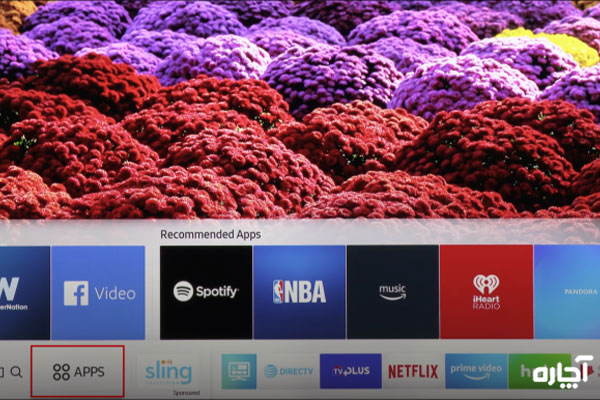






میخواستم در مورد نصب برنامه sibiptv روی تلویزیون سامسونگ بپرسم؟ آیا میشه از طریق فایل apk این نرم افزار رو نصب کرد؟
سوال دوم اینکه این نرم افزار برای دیدن شبکه های تلویزیون انلاین از طریق اینترنت هستش . ایا با سیستم عامل سامسونگ مشکلی در پخش شبکه های 4k بوجود نمیاد؟
سلام. بستگی به مدل تلویزیون دارد بعضی تلویزیونها اندوروید هستند و بعضی دیگر ای او اس و بعضیها معمولی هستند برای تلویزیونهای جاوا و ای او اس شما نمیتوانید بعضی برنامهها را نصب کنید اما اگر اندروید باشد از طریق خود اپ میتوانید دانلود و نصب کنید اما باز باید بررسی کنید که تلویزیون وارداتی هست یا خیر زیرا برای نصب برنامه در برخی تلویزیونها نیاز به سرور اروپایی خواهید داشت که به دلیل تحریم امکان آن در ایران وجود ندارد.
سلام . من برای دیدن شبکه های تلویزیونی نت فلیکس از برنامه sibiptv میخواستم استفاده کنم . طبق آموزش شما تونستم برنامه مورد نظرمو نصب کنم . ممنون بابت آموزش خوبتون .
سلام سهیل عزیز، خوشحالیم که مطالب مجله آچاره برای شما مفید بوده.
آیا تی وی UA50MU7970W قابلیت نصب برنامه دارد
سلام این موارد در تلویزیون های سامسونگ که از سیستم عامل تایزن پیروی میکنند غیر قابل اجراست
سلام چرا در تلویزون سامسونگ من گوگل پلی وجود ندارد